WPS表格电脑版进行数据对比的方法教程
时间:2023-08-31 10:08:17作者:极光下载站人气:893
wps表格是一款非常好用的软件,很多小伙伴都在使用。在WPS表格中有一个“数据对比”功能,使用该功能我们可以对包括多列的数据进行对比,标记或者提取重复数据或者唯一数据,非常地方便实用。那小伙伴们知道电脑版WPS表格中具体该如何使用该功能吗,其实使用方法是非常简单的,只需要进行几个非常简单的操作不直接就可以了,小伙伴们可以打开自己的电脑版WPS这款软件后跟着步骤一起动手操作起来,看看最终的数据对比结果。接下来,小编就来和小伙伴们分享具体的操作步骤了,有需要或者是有兴趣了解的小伙伴们快来和小编一起往下看看吧!
操作步骤
第一步:点击打开WPS表格进入编辑页面;
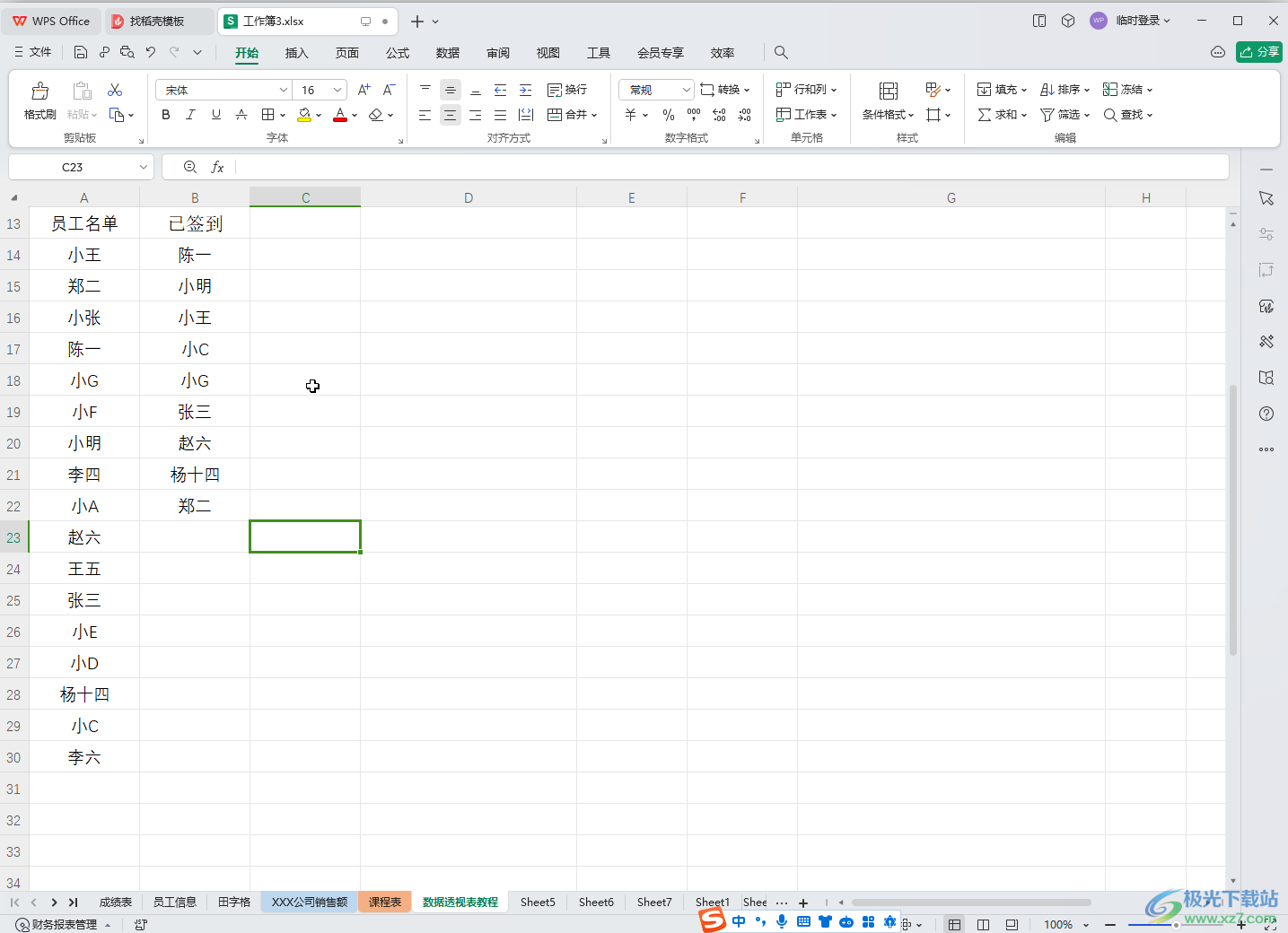
第二步:在“数据”选项卡中点击“数据对比”;
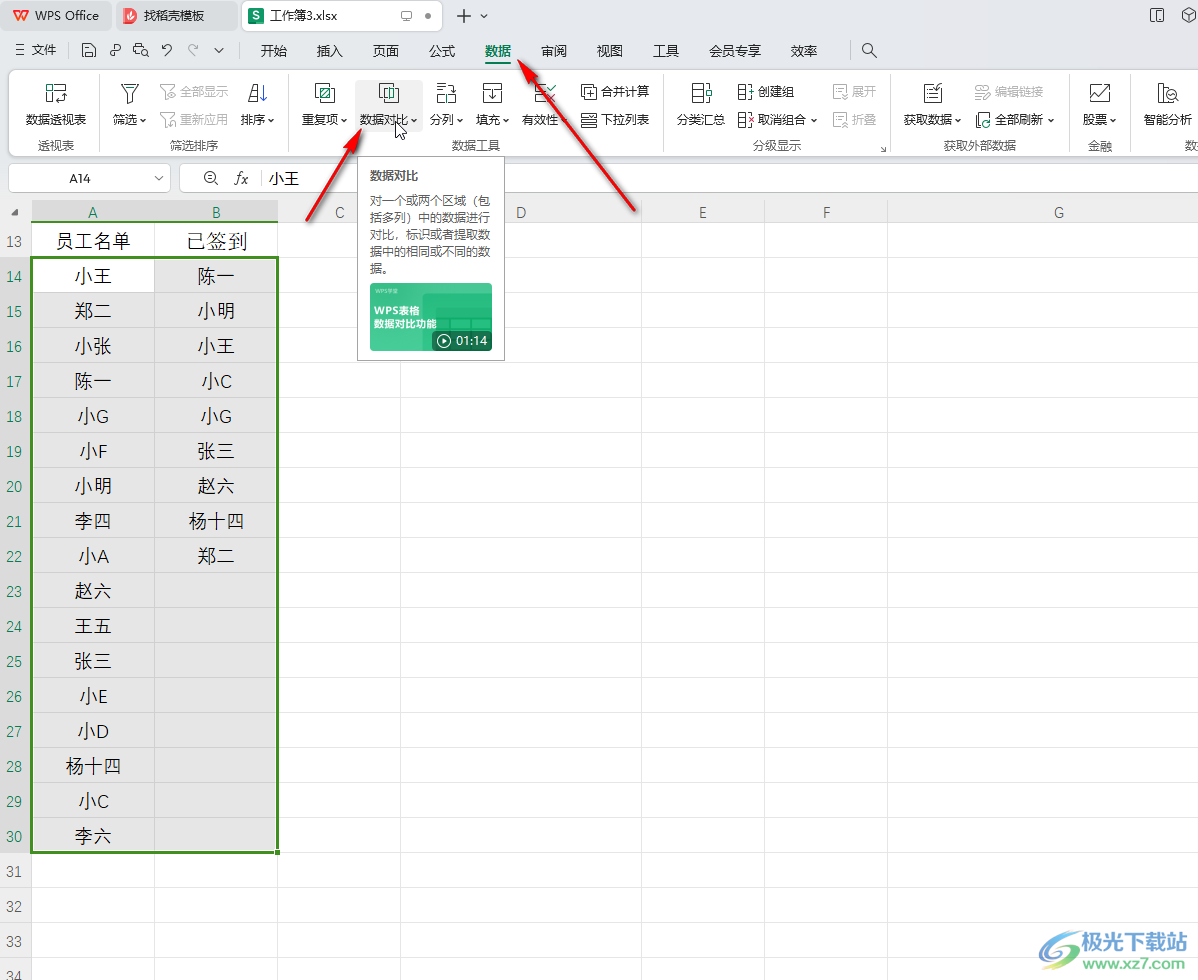
第三步:在子选项中可以根据自己的实际需要进行选择,可以选择“标记重复数据”,也可以选择“提取重复数据”“标记唯一数据”“提取唯一数据”等等;
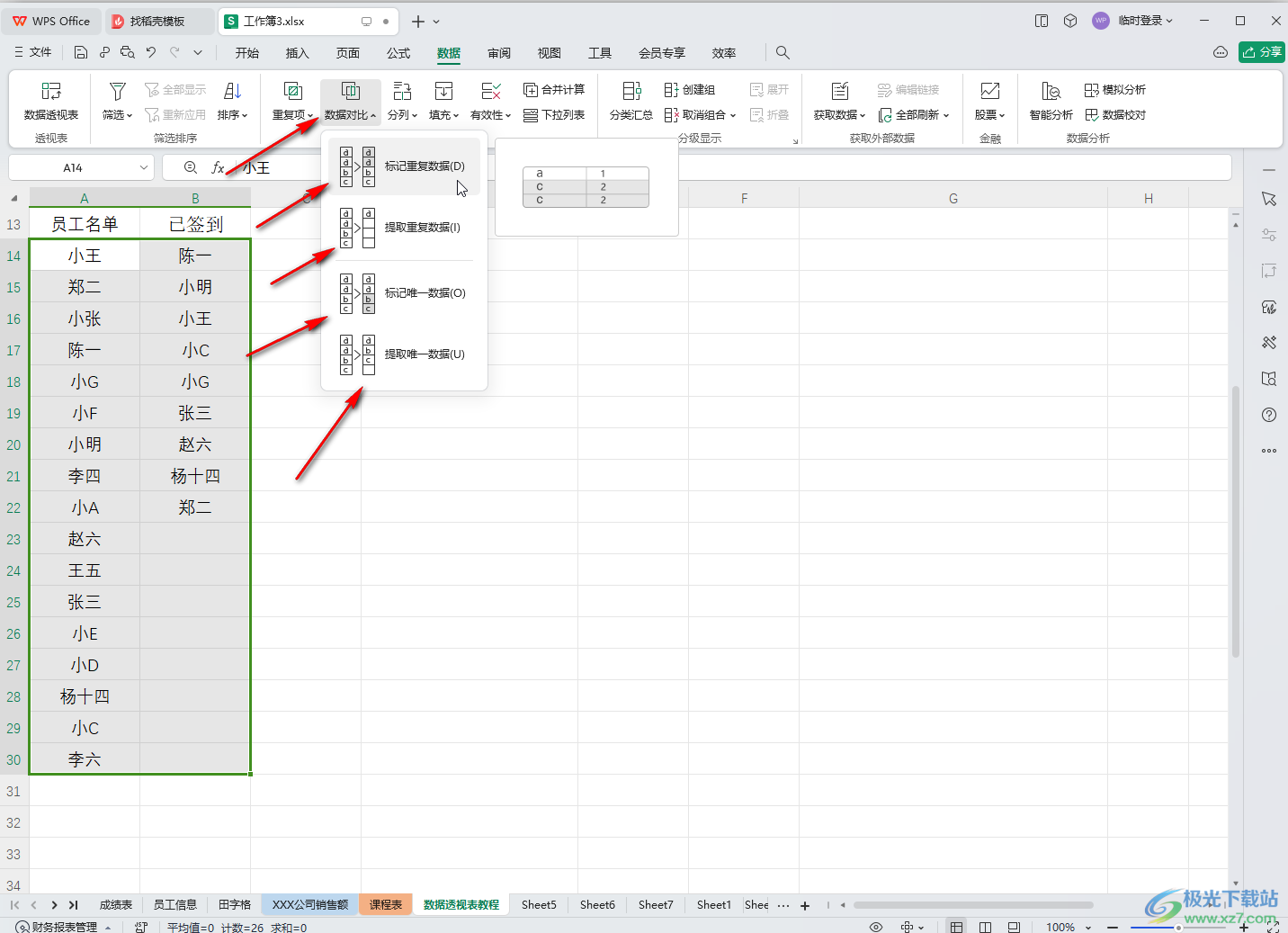
第四步:比如选择“提取唯一数据”后,在打开的窗口中设置列表区域,对比方式等,然后选择“提取到新工作表”根据提示进行操作就可以了;
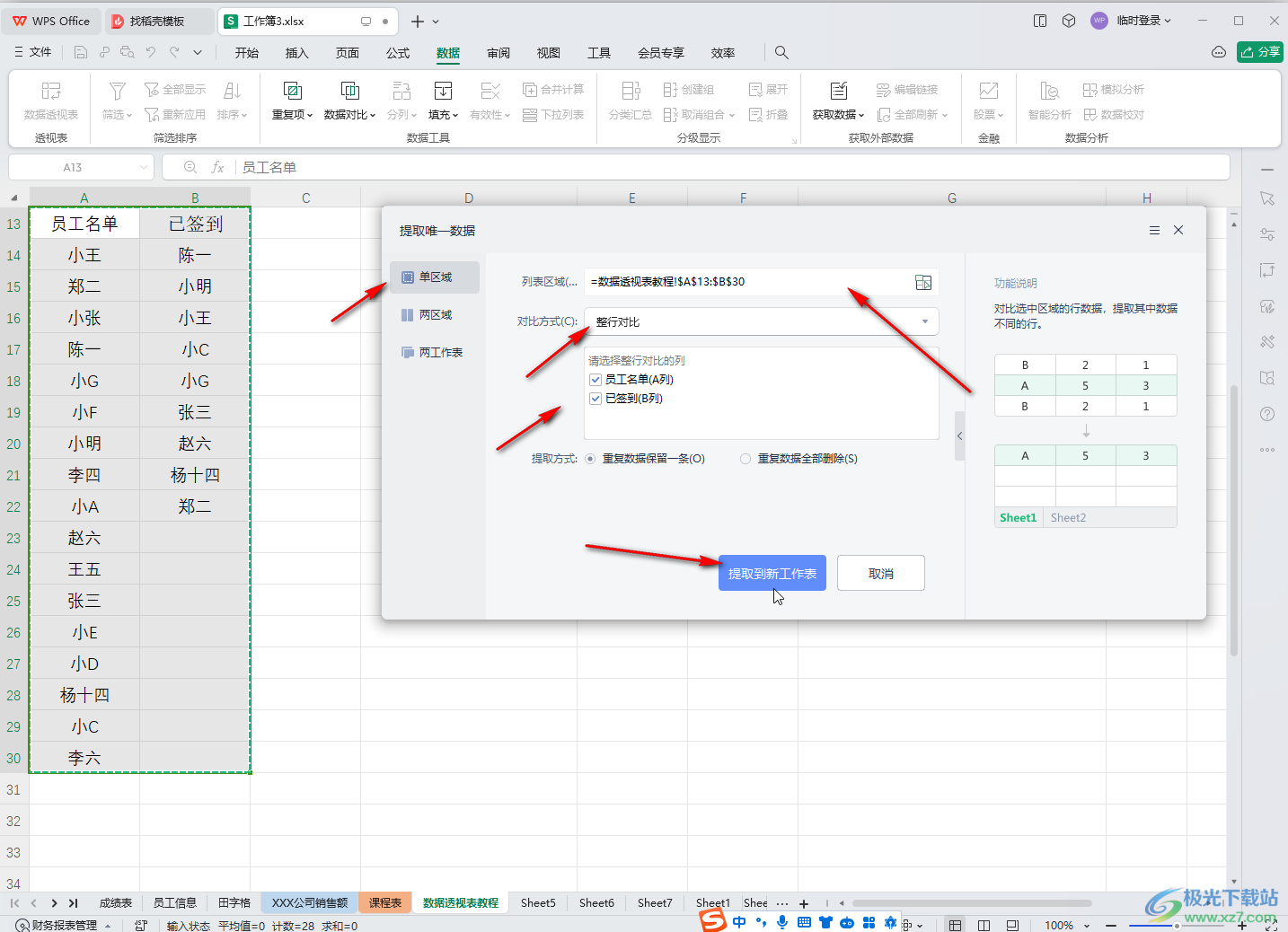
第五步:如果数据没有连在一起,是两个区域,可以切换到“两区域”后分别进行设置。
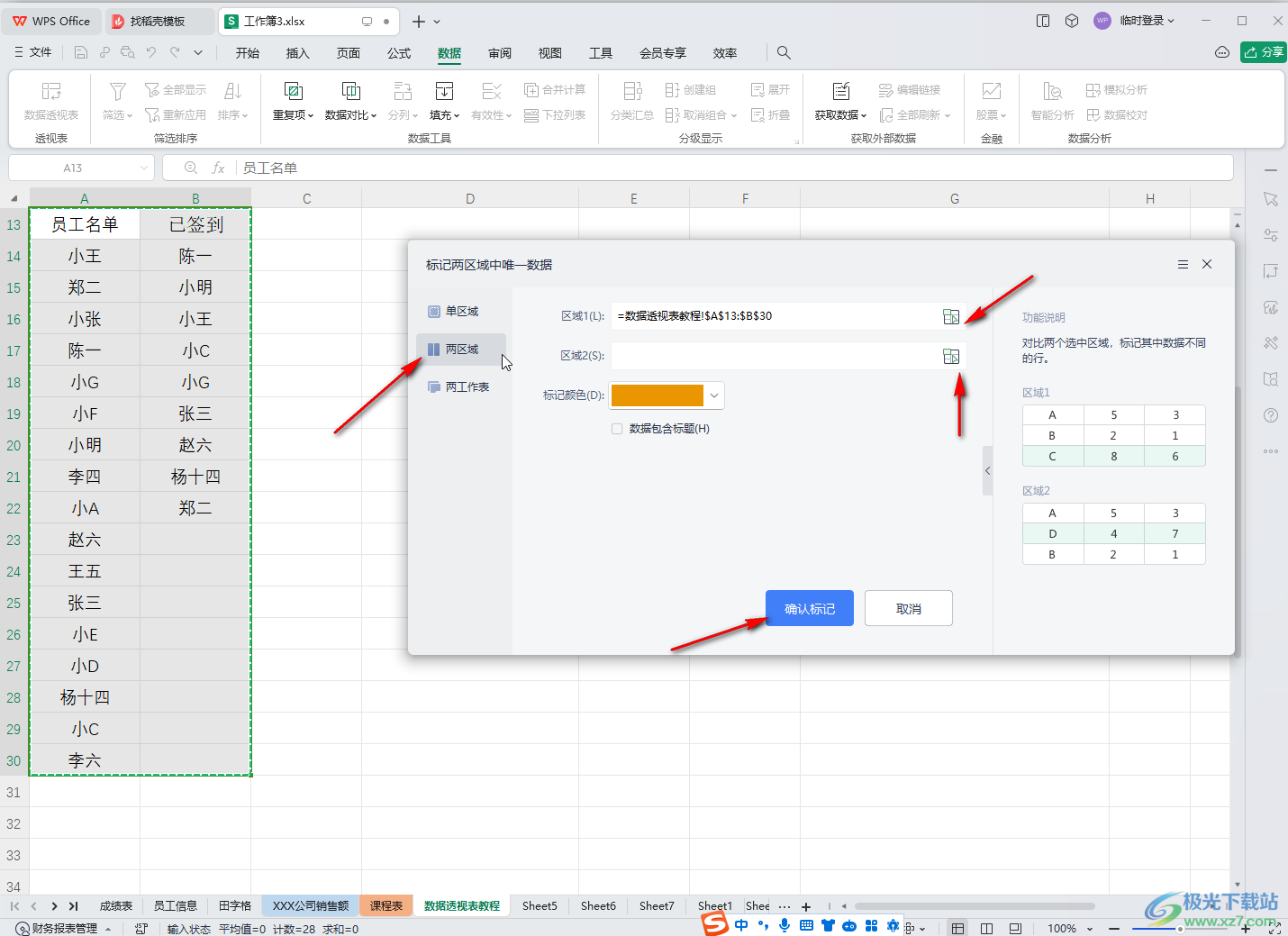
以上就是电脑版WPS表格中快速对比两列数据的方法教程的全部内容了。步骤都是非常简单的,小伙伴们可以打开自己的软件后一起动手操作起来,看看效果。

大小:240.07 MB版本:v12.1.0.18608环境:WinAll, WinXP, Win7, Win10
- 进入下载
相关下载
热门阅览
- 1百度网盘分享密码暴力破解方法,怎么破解百度网盘加密链接
- 2keyshot6破解安装步骤-keyshot6破解安装教程
- 3apktool手机版使用教程-apktool使用方法
- 4mac版steam怎么设置中文 steam mac版设置中文教程
- 5抖音推荐怎么设置页面?抖音推荐界面重新设置教程
- 6电脑怎么开启VT 如何开启VT的详细教程!
- 7掌上英雄联盟怎么注销账号?掌上英雄联盟怎么退出登录
- 8rar文件怎么打开?如何打开rar格式文件
- 9掌上wegame怎么查别人战绩?掌上wegame怎么看别人英雄联盟战绩
- 10qq邮箱格式怎么写?qq邮箱格式是什么样的以及注册英文邮箱的方法
- 11怎么安装会声会影x7?会声会影x7安装教程
- 12Word文档中轻松实现两行对齐?word文档两行文字怎么对齐?
网友评论